Tämä artikkeli on opas, jossa on kuvakaappauksia, joista voi olla apua kameran ja mikrofonin käytön poistamisessa Android 12:ssa.
Jos älypuhelimesi käyttöjärjestelmä on uusin Android 12, sinulla on monia tietosuojavaihtoehtoja, mukaan lukien uusi tietosuojan hallintapaneeli. Yksi hyödyllisimmistä Android 12:een lisätyistä tietosuojaominaisuuksista on kyky poistaa kamera ja mikrofoni käytöstä.
Ennen Android 12:ta ainoa tapa poistaa kamera ja mikrofoni käytöstä Androidissa on poistaa kaikki anturit käytöstä. Ja antureiden poistaminen käytöstä Androidissa vaatii pääkäyttäjän oikeudet ja aiheuttaa joskus paljon tietoturvaongelmia.
Mutta Android 12:ssa asiat ovat muuttuneet. Android 12:ssa ilmoitussulkimessa on erillinen kameran ja mikrofonin vaihtokytkin anturin estämiseksi/poistamiseksi. Joten jos haluat poistaa kameran ja mikrofonin käytön Android-laitteeltasi, olet käynyt oikealla verkkosivulla.
Alla on ohjeita kameran ja mikrofonin käytön poistamisesta Android 12:ssa. Jatka vierittämistä tarkistaaksesi sen.
Tärkeää: Tämä menetelmä toimii vain Android 12:ssa. Jos puhelimessasi on vanhempi Android-versio, voit ohittaa tämän artikkelin toistaiseksi. Tämä menetelmä toimii kaikissa älypuhelimissa, joissa on Android 12 -mobiilikäyttöjärjestelmä.
Vaiheet kameran ja mikrofonin käytön poistamiseksi käytöstä Android 12:ssa
Tässä artikkelissa jaamme yksityiskohtaisen oppaan kameran ja mikrofonin käytön poistamisesta Android 12:ssa. Vaiheet ovat hyvin yksinkertaisia.
- Vedä ensin Android-laitteen ilmoituspaneeli alas. Tämä avaa Pika-asetukset-paneelin.
- Napauta sitten Muokkaa pika-asetuksia -kuvaketta alla olevan kuvakaappauksen mukaisesti .
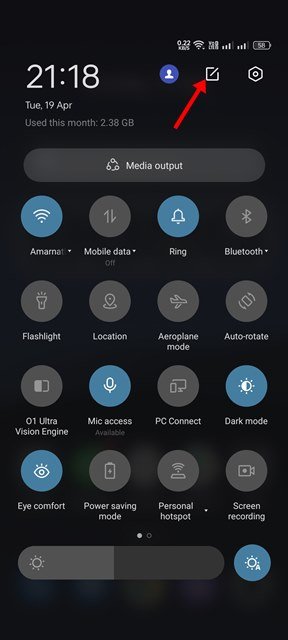
- Muokkaa-valikosta sinun on löydettävä Kameran käyttö- ja Mikrofonin käyttö -pika-asetusruudut. Vedä sitten kahta laattaa yksitellen siirtääksesi ne aktiiviselle laattaalueelle.
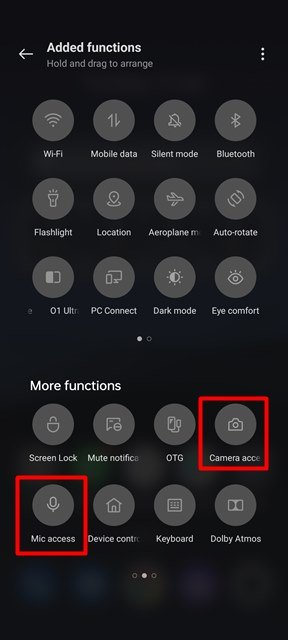
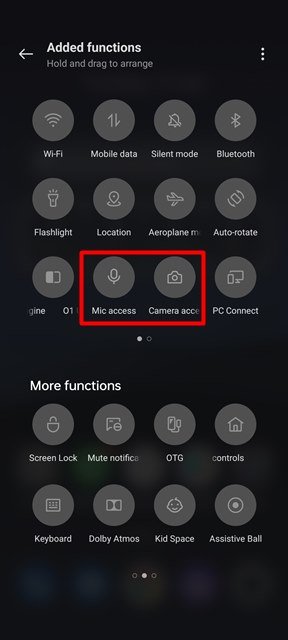
- Kun olet valmis, sinun on suljettava pika-asetusruutu painamalla takaisin-nuolipainiketta .
- Vedä nyt ilmoitusluukku uudelleen. Pika-asetukset-valikossa on kaksi uutta vaihtoehtoa : Mikrofonin käyttö ja Kameran käyttö .
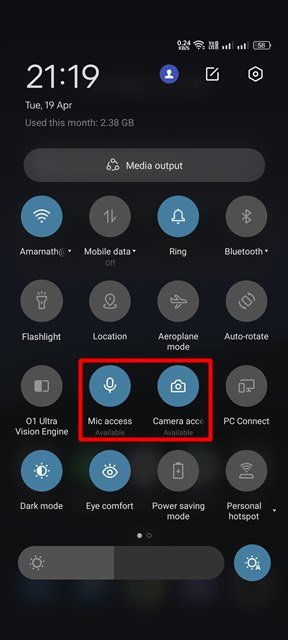
- Voit ottaa kameran ja mikrofonin käyttöön tai poistaa ne käytöstä Android 12:ssa yksinkertaisesti napauttamalla ruutua.
- Kun kameran ja mikrofonin käyttö on estetty, ”estetty” -ilmaisin tulee näkyviin.
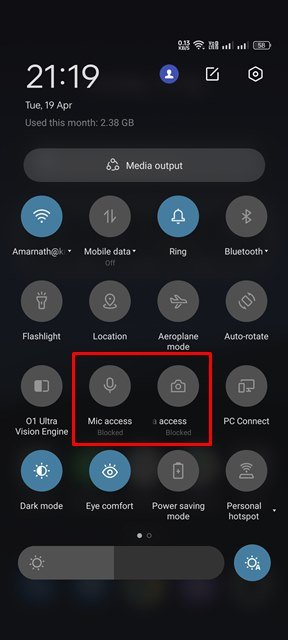
- Nyt, kun yrität avata sovelluksen, joka vaatii pääsyn kameraan tai mikrofoniin, sinua kehotetaan poistamaan kameran/mikrofonin käytön esto .
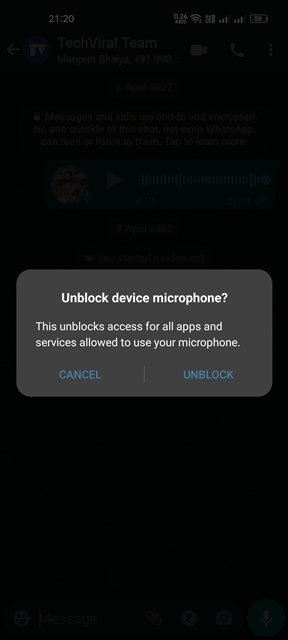
Asennus on valmis. Kuinka poistaa kameran tai mikrofonin käyttö käytöstä Android 12:ssa.
Yllä tarkastelimme, kuinka kameran ja mikrofonin käyttöoikeus poistetaan käytöstä Android 12:ssa.













